В наше время многие люди используют свои телефоны для различных задач, включая хранение фотографий, видео и других важных файлов. Однако, с течением времени объем этих файлов может значительно увеличиться, и вам может потребоваться перенести их на компьютер для освобождения места на телефоне и создания резервных копий.
В этой статье мы рассмотрим пять лучших способов перенести файлы с вашего телефона на компьютер. Вы узнаете о различных методах подключения телефона к компьютеру, а также получите полезные советы по организации и сохранности ваших файлов.
Первый способ - это использование кабеля USB для соединения вашего телефона с компьютером. Это самый простой и наиболее распространенный способ. Вам всего лишь нужно подключить одну сторону кабеля к телефону, а другую - к компьютеру, и ваш телефон будет определен как внешнее устройство. Далее, вы можете просто перетащить файлы с вашего телефона на компьютер или выбрать определенные файлы для переноса.
Второй способ - использование беспроводного соединения между телефоном и компьютером. Вам потребуется установить специальное приложение на ваш телефон и компьютер, которое позволит им связываться друг с другом через Wi-Fi или Bluetooth. После установки и настройки приложения, вы сможете легко передавать файлы с вашего телефона на компьютер и наоборот, без необходимости использования кабелей.
Третий способ - использование облачных хранилищ для переноса файлов с телефона на компьютер и наоборот. Многие провайдеры облачного хранения, такие как Google Диск, Яндекс.Диск и Dropbox, предлагают возможность загрузки и синхронизации ваших файлов с устройствами на разных платформах. Вы можете просто загрузить файлы с вашего телефона на облачное хранилище, а затем скачать их на компьютер с помощью специального приложения или веб-интерфейса.
Четвертый способ - использование электронной почты для передачи файлов с телефона на компьютер. Вы можете просто отправить файлы себе на электронную почту с телефона, а затем открыть письмо на компьютере и скачать прикрепленные файлы. Этот способ может быть полезен, если у вас нет доступа к кабелю USB или возможности использования облачного хранилища.
Пятый способ - использование специальных программ для управления файлами на вашем телефоне через компьютер. Существуют множество программ, таких как AirDroid, Samsung Kies и другие, которые позволяют вам управлять файлами на вашем телефоне, просматривать их, копировать и переносить на компьютер и наоборот. Вы можете установить такую программу на компьютере, подключить ваш телефон и управлять файлами через удобный интерфейс.
Теперь у вас есть обзор наиболее эффективных способов переноса файлов с телефона на компьютер. Выберите подходящий способ в зависимости от ваших потребностей и возможностей, и процесс переноса файлов станет быстрым и удобным.
Способ 1: Использование USB-кабеля
Для этого вам понадобится соответствующий кабель, который обычно идет в комплекте с вашим телефоном. Подключите его к USB-порту компьютера и к телефону.
После подключения ваш компьютер должен распознать ваш телефон и отобразить его в проводнике как съемный диск или устройство хранения данных.
Однако перед этим вам может понадобиться разрешить доступ к вашим файлам на телефоне. Для этого на телефоне может появиться уведомление, на котором нужно нажать "Да" или "Разрешить".
Теперь вы можете открывать папку с вашим телефоном в проводнике и переносить файлы на компьютер. Просто перетащите нужные файлы из папки на телефоне в папку на компьютере.
Не забудьте обратить внимание на то, куда именно вы переносите файлы на компьютере, чтобы потом можно было легко найти их.
После того, как вы перенесли все нужные файлы, вы можете отключить телефон от компьютера, нажав на значок безопасного извлечения устройства в системном трее. После этого безопасно отключите USB-кабель.
Использование USB-кабеля является одним из самых надежных и быстрых способов переноса файлов с телефона на компьютер. Недостатком может быть необходимость иметь под рукой USB-кабель и компьютер или ноутбук с доступным USB-портом.
Способ 2: Подключение через Bluetooth
Если ваш компьютер и телефон оба поддерживают технологию Bluetooth, вы можете использовать ее для передачи файлов между ними. Для этого сначала убедитесь, что Bluetooth включен на обоих устройствах.
На компьютере откройте настройки Bluetooth и включите его. Затем на телефоне откройте настройки и найдите раздел Bluetooth. Включите Bluetooth и дождитесь, пока ваш компьютер появится в списке доступных устройств.
На компьютере щелкните правой кнопкой мыши на значок Bluetooth в системном трее и выберите "Просмотр устройств". В появившемся окне выберите свой телефон и нажмите кнопку "Подключить".
Теперь ваш компьютер и телефон связаны через Bluetooth. Вы можете открыть проводник на компьютере и перетаскивать файлы с телефона на компьютер или наоборот. Обратите внимание, что скорость передачи файлов через Bluetooth может быть ниже, чем через USB-кабель или Wi-Fi.
По завершению передачи файлов не забудьте отключить Bluetooth на обоих устройствах, чтобы сохранить заряд батареи и позаботиться о безопасности.